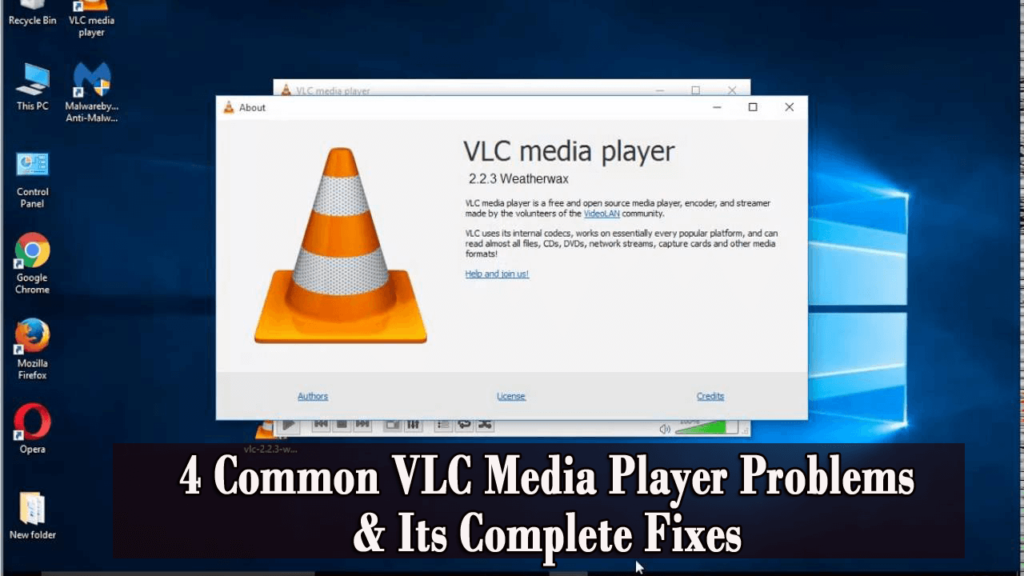
VLC -mediasoitin on avoimen lähdekoodin multimediaalusta, joka on saatavilla käyttöjärjestelmässä sekä mobiililaitteissa, kuten iOS, Windows 10, Android, Linux ja monet muut. Sen kehitti VideoLAN-projekti helmikuussa (2001).
Vaikka se on vanha sovellus, se tarjoaa silti parhaan elokuvalaadun, mutta nyt Windows 10 -käyttäjät kohtaavat joitakin ongelmia, kuten VLC-mediasoitin ei toimi , VLC-mediasoitin kaatuu , viive, sekoitettu video ja paljon muuta.
Nämä ovat melko yleisiä ongelmia, joista käyttäjät ilmoittavat keskustelupalstan säikeessä.
Jos kuulut niihin käyttäjiin, joilla on ongelmia VLC Media Player -ongelmien kanssa , tutustu alla mainittuihin toimiviin ratkaisuihin tässä artikkelissa VLC Media Player -ongelmien korjaamisesta .
Ratkaisujen ohella saat myös tietää, miksi VLC-soitin ei toimi ja mitä voidaan tehdä, jotta se toimisi.
Yleisiä VLC Media Playerin ongelmia
VLC-mediasoittimessa on lukuisia ongelmia, jotka estävät sinua katsomasta videoita. Jotkut yleisimmistä ongelmista on esitetty alla ja niiden ratkaisut. Mene eteenpäin, etsi kohtaamasi ongelma ja ratkaise se.
Kuinka korjata VLC Media Player -ongelmat?
On olemassa useita tapoja saada VLC toimimaan oikein. Käy läpi ratkaisut yksitellen korjataksesi VLC, joka ei toimi kunnolla Windows 10:ssä.
1: VLC Media Player viivästyy / pätkii / ohittaa
Jos VLC viivästyy, voit korjata tämän ongelman seuraamalla alla annettuja ratkaisuja:
Ratkaisu 1: Muuta välimuistin arvoa
- Avaa VLC-soitin ja paina Ctrl + P avataksesi Preference
- Sivun alareunassa näkyy Näytä asetukset kahdella vaihtoehdolla, valitse Kaikki .
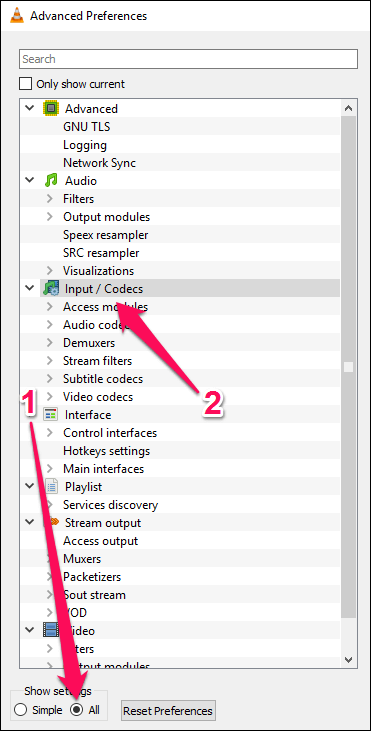
- Siirry nyt Input/Codes -osioon ja etsi Tiedoston välimuisti -vaihtoehto .
- Muuta arvo 300:sta 1000:een ja napsauta Tallenna .
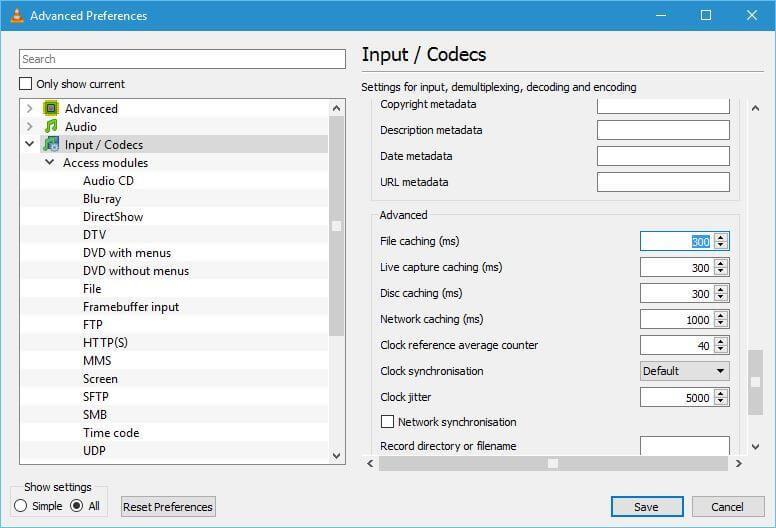
Tarkista, onko VLC-mediasoittimen viivästynyt videoongelma korjattu , tai siirry seuraavaan ratkaisuun.
Ratkaisu 2: Yritä poistaa laitteiston dekoodaus käytöstä
Jotkut käyttäjät ovat havainneet sanovan, että VLC-soittimen änkytysongelma on ratkaistu laitteiston dekoodauksen poistamisen jälkeen. Poista laitteiston dekoodaus käytöstä seuraavasti:
- Avaa VLC-soitin ja paina CTRL + P>näytä asetukset, valitse Kaikki
- Siirry Input/Codes -osioon
- Navigoi Laitteistokiihdytetty dekoodaus ja poista se käytöstä
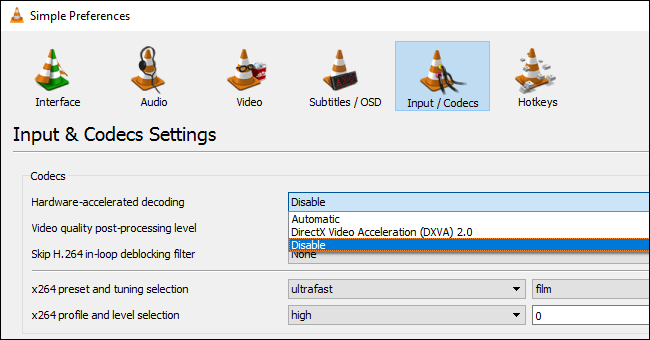
Yllä olevien vaiheiden suorittamisen jälkeen VLC-soittimen änkytysongelma ratkaistaan.
Ratkaisu 3: Vaihda videolähtömoduuli
Jos kohtaat videon viivästymisongelman VLC-mediasoittimessa, vaihda lähtömoduuli seuraavasti:
- Avaa VLC-soitin ja paina CTRL + P>näytä asetukset, valitse Kaikki
- Siirry Video Output -moduuliin
- Valitse lähtömoduuli peräkkäin, kunnes löydät sinulle sopivan.
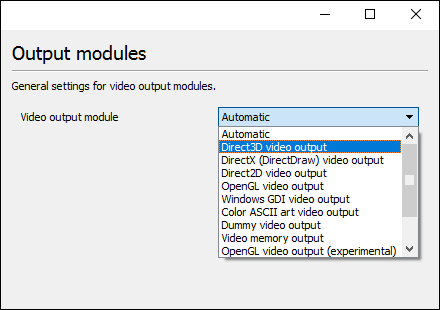
Nyt on arvioitu, että VLC-soittimen viivästyminen, pätkiminen ja puskurointiongelma on korjattu.
2: Salatun videon toisto VLC-soittimessa
Voit korjata salatun videon toiston VLC-ongelmassa kokeilemalla alla annettuja ratkaisuja yksitellen:
Ratkaisu 1: Sammuta kiihdytetty videolähtö
Monet käyttäjät ovat vahvistaneet, että VLC-mediasoittimen tiivistetyn videon toiston ongelma on korjattu poistamalla kiihdytetty videolähtöasetus.
Joten tässä on suositeltavaa noudattaa annettuja vaiheita sen poistamiseksi käytöstä:
- Avaa VLC-soitin
- Avaa Preferences painamalla CRTL + P.
- Valitse "Video"
- Laita Näyttö- asetuksista pois Nopeutettu videolähtö
- Napsauta 'Tallenna'
Yritä nyt toistaa videotiedosto nähdäksesi, onko sekoitus hävinnyt.
Ratkaisu 2: Nosta verkon välimuistin määrää
Jos yllä oleva ratkaisu ei toimi sinulle, verkon välimuistisäännön lisääminen toimi monille. sitä kannattaa kokeilla.
Tee se seuraavasti:
- Avaa VLC-soitin
- Paina CTRL + P
- Valitse "Kaikki" alareunan "Näytä asetukset" -kohdasta.
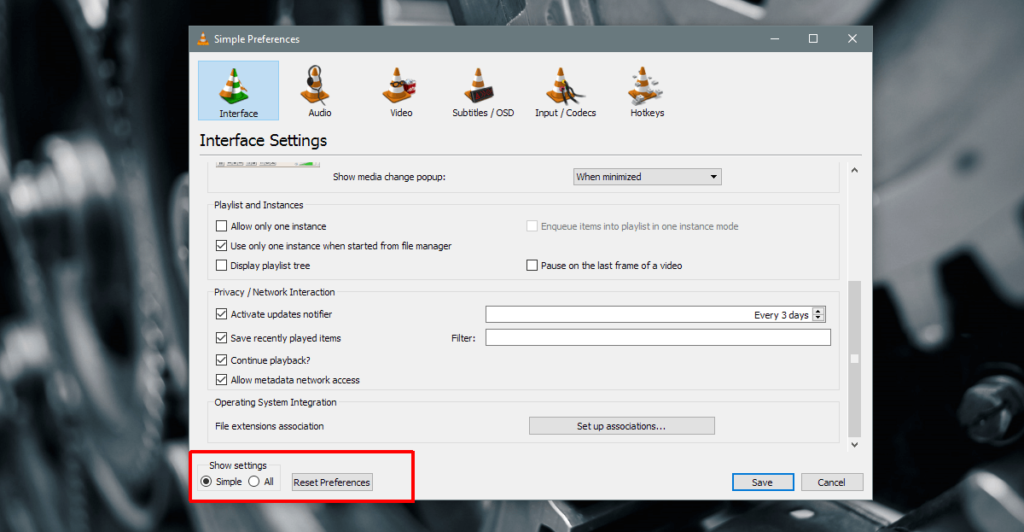
- Valitse tulo/koodekit
- Etsi Lisäasetukset- osio ja Verkkovälimuisti (ms) .
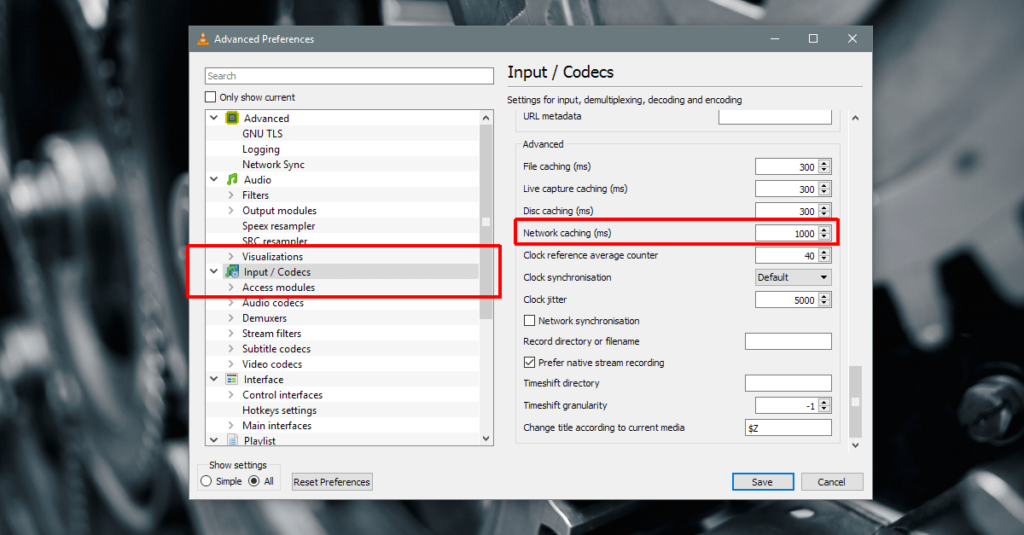
- Kasvata tämän välimuistin arvoa ja yritä sitten toistaa video uudelleen.
Tämä kestää minuutin kokeilun, mutta verkon välimuistin nopeuden lisääminen korjaa salatun videon toiston VLC:ssä.
Ratkaisu 3: Toista mediaa eri paikalliselta asemalta
Jos toistat videotiedostoa verkkoasemasta tai ulkoisesta tai verkkoasemasta tai Windows 10 DVD:stä , yritä kopioida se työpöydällesi ja toistaa se sitten.
Tämä toimii, jos ilman vaikeuksia toistettu tiedosto alkaa yhtäkkiä pätkiä toiston aikana. Joskus asemat siirtyvät lepotilaan ja VLC lakkaa toimimasta kunnolla. Joten on hyödyllistä, jos siirrät mediasi paikalliseen tallennustilaan.
Tällä tavalla salatun videon toisto VLC-ongelmassa ratkeaa ja ongelmaa ei myöskään enää ilmene.
3: VLC Media Player kaatuu jatkuvasti
VLC-media kaatuu jatkuvasti useista syistä, kuten tunnistamattomista tiedoista, mukaan lukien MKV-tiedostojen esilatausongelma.
Jos kohtaat, että VLC-soitin kaatuu jatkuvasti, seuraa alla annettuja ratkaisuja VLC-mediasoittimen kaatumisongelman korjaamiseksi.
Ratkaisu 1: Korjaa vioittuneet tiedostot
- Poistu V LC: stä
- Kaksoisnapsauta kohtaa Tämä PC/Oma tietokone
- Napsauta Näytä-välilehteä ja tarkista piilotetut tiedostot
- Avaa hakemisto:
C:\Käyttäjä\Käyttäjänimi\AppData\Roaming\VLC
- Napsauta hiiren kakkospainikkeella tiedostoa nimeltä VLCC ja nimeä se uudelleen
Ratkaisu 2: Yhteensopivuusasetukset
Windowsin yhteensopivuusasetusten avulla voit suorittaa ohjelmia Windowsin nykyisessä versiossa. Suorita VLC yhteensopivuustilassa korjataksesi VLC kaataa jatkuvasti Windows 10:n.
Seuraa askelmia:
- Avaa File Explorer
- Navigoi hakemistossa:
Windows 64-bittinen: C:\Program Files (x86)\VideoLAN\VLC
Windows 32-bittinen: C:\Program Files\VideoLAN\VLC
- Napsauta hiiren kakkospainikkeella exe- tiedostoa ja valitse ominaisuudet
- Napsauta Yhteensopivuus-välilehteä
- Tarkista Suorita tämä ohjelma yhteensopivuustilassa ja valitse Windowsin edellinen versio
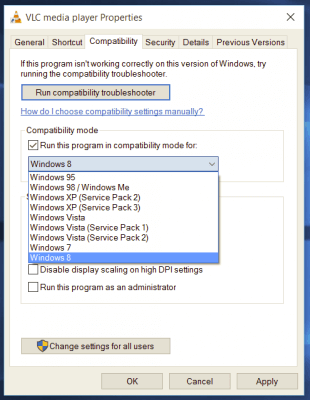
Ratkaisu 3: Yritä poistaa MKV-tiedostojen esilataus käytöstä
Jotkut Windows-käyttäjät ovat korjanneet VLC-mediasoittimen kaatumisongelman poistamalla MKV-tiedostojen esilatauksen käytöstä. Tee se seuraavasti:
- Avaa VLC-mediasoitin
- Avaa asetukset painamalla CTRL + P
- Valitse sivun alareunasta Kaikki>näytä asetukset
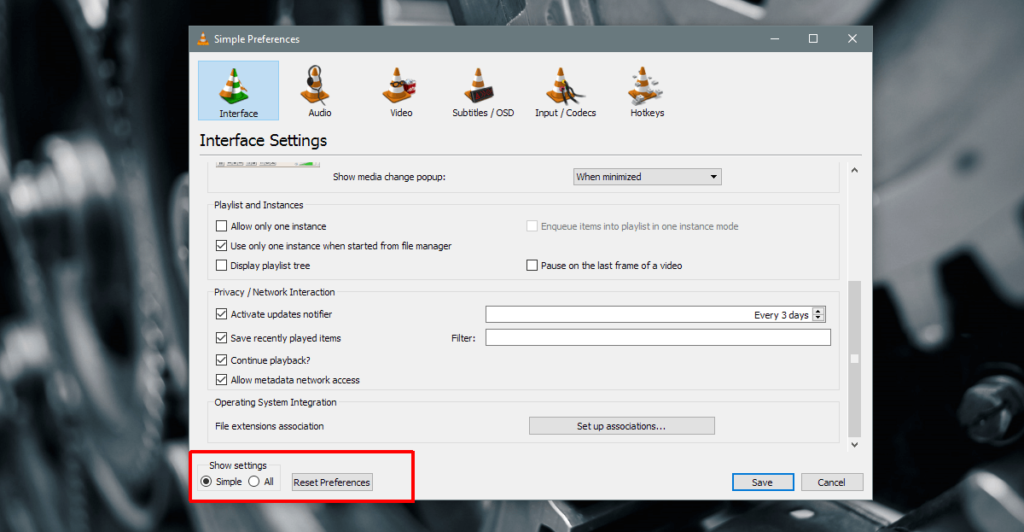
- Laajenna alla olevat solmut:
Tulo/koodekit
Demukserit
Matroska
- Poista valinta kohdasta Esilataa MKV-tiedostoja
- Napsauta Tallenna.
Ratkaisu 4: Asenna VLC-soitin uudelleen
Jos mikään yllä olevista ratkaisuista ei ratkaise VLC-mediasoittimesi kaatumisongelmaa, yritä korjata ongelma asentamalla VLC-soitin uudelleen.
Poista VLC ja asenna se uudelleen noudattamalla ohjeita :
- Paina Windows + X -näppäintä
- Valitse Sovellukset ja ominaisuudet
- Valitse VLC-mediasoitin ja poista se
- Käynnistä tietokoneesi uudelleen
- Asenna VLC-asetukset uudelleen viralliselta verkkosivustolta
- Kaksoisnapsauta asennusohjelmaa ja seuraa näytön ohjeita
Tai voit kokeilla Revo Uninstalleria, joka auttaa sinua poistamaan ohjelman kokonaan jättämättä jälkiä, roskatiedostoja ja muita tietokoneeseen.
Hanki Revo Uninstaller poistaaksesi ohjelmien asennukset kokonaan
Toivottavasti nyt kysymyksesi VLC-mediasoittimen kaatumisen korjaamisesta on ratkaistu ja voit käyttää VLC-mediasoitinta helposti.
4: VLC ei toimi kunnolla
Monet käyttäjät kysyvät saman kysymyksen, miksi VLC-soitin ei toimi ? No, ongelma ilmenee yleensä yleisen VLC-häiriön tai näytönohjaimen vuoksi.
Joskus asetusasetuksen tai asentamattoman pakkauksenhallinnan toiston vuoksi voi myös aiheuttaa VLC:n toimimattomuuden.
Voit ratkaista tämän ongelman sulkemalla ensin ohjelman ja käynnistämällä sitten VLC:n uudelleen. Jos tämä ei auta, jotta voit korjata VLC-mediasoittimen, joka ei toimi Windows 10 -ongelman, käy läpi alla olevat ratkaisut.
Ratkaisu 1: Muuta virta-asetuksia
Virrankulutuksen vähentämiseksi, jos tietokoneesi on virransäästötilassa , laitteiston käyttö vähenee. HD-toiston sujuvaa toistoa varten videolaitteisto vaatii enemmän tehoa.
Tehokas teho kuluttaa virran saatavuutta, mikä kuluttaa akun käyttöikää. Joten pitääksesi virtalähteen keskitasolla ja saadaksesi HD-videosoittimen, sinun on muutettava virtaasetuksia akun käyttöiän pidentämiseksi Windows 10:ssä.
Tee se seuraavasti:
- Siirry Ohjauspaneeliin ja napsauta Virranhallinta-asetukset .
- Napsauta valintanappia, jossa on High performance
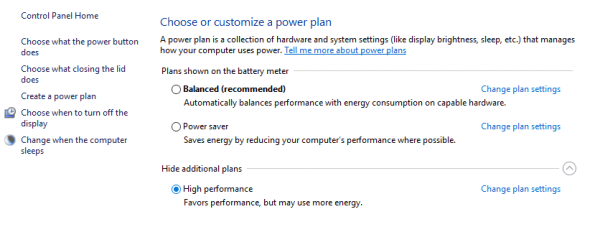
Säädä se nyt tietokoneesi mukaan.
Ratkaisu 2: Muuta FFmpeg-ääni/video-dekooderi
Jos kohtaat viiveongelman VLC-mediasoittimessa, jossa on MKV-tiedosto , muuta multimediatiedostojen transkoodaamiseen käytettyjen FFmpeg-säikeiden lukumäärä arvoon 2.
Muuta asetuksia seuraavasti:
- Avaa VLC-mediasoitin ja napsauta Työkalut .
- Siirry avattavasta Työkalut-valikosta Asetukset- kohtaan avattavasta työkaluvalikosta tai paina CTRL + P avataksesi
- Valitse sivun alareunasta Näytä asetukset -kohdasta Kaikki
- Napsauta Input/ Codecs -osiota
- Siirry videokoodekkeihin
- Laajenna videokoodekit ja napsauta FFmpeg .
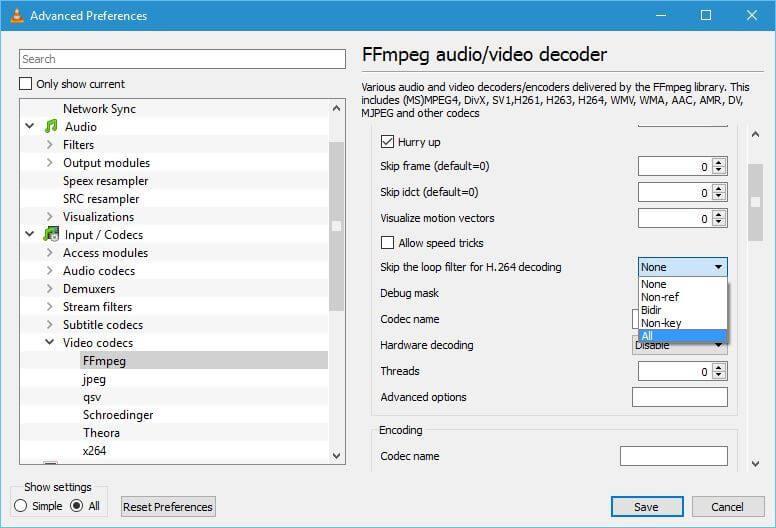
- Etsi Threads- vaihtoehto ja muuta sen arvoksi 2.
- Napsauta Tallenna ottaaksesi muutokset käyttöön.
Tarkista Windows-tietokoneesi/kannettavasi kunto
Jos järjestelmäsi ei vastaa hyvin, jumiutuu tai kaatuu tehtävien välillä, on suositeltavaa tarkistaa tietokoneesi/kannettava tietokoneesi PC Repair Tool -työkalulla .
Tämä työkalu on taitava korjaamaan erilaisia tietokoneisiin liittyviä ongelmia, palauttamaan vaurioituneet/korruptoituneet tiedostot, skannaamaan viruksia ja muita. Se on helppokäyttöinen ja parantaa Windowsin suorituskykyä.
Hanki PC Repair Tool korjataksesi virheet ja parantaaksesi tietokoneen suorituskykyä
Johtopäätös
No, siinä kaikki VLC-mediasoittimen ongelmista . Yllä esitetyt ratkaisut auttavat sinua korjaamaan kaikki VLC:hen liittyvät ongelmat.
Käytä ratkaisuja yksitellen päästäksesi eroon VLC-ongelmista Windows 10:ssä .
Toivottavasti tämä artikkeli auttoi sinua ratkaisemaan VLC:hen liittyviä ongelmia, kuten kaatumista, viivettä, salattua videota, pätkimistä ja paljon muuta.
Onnea..!
Syöttöäsi ei voi avata virhe VLC:ssä
Useat VLC-käyttäjät ovat ilmoittaneet kokeneensa "Syötettäsi ei voi avata" -virheen yrittäessään avata mediatiedostoa. Voit korjata sen muuttamalla tiedoston polun tai nimeämällä tiedoston uudelleen. Jos yrität syöttää videon URL-osoitetta, varmista, että se toimii. Lisäksi voit päivittää VLC:n, nollata VLC-asetukset, poistaa virustorjuntasi tilapäisesti käytöstä tai ottaa tiedoston omistukseen. Jos tämä ei auta, asenna VLC-sovellus uudelleen korjataksesi virhe.
VLC ei voinut tunnistaa ääni- tai videokoodekkia
Jotkut VLC-käyttäjät ovat ilmoittaneet kokeneensa virheen "VLC ei voinut tunnistaa ääni- tai videokoodekkia" toistettaessa MKV:ta tai joitain muita videoita. Korjaa se lataamalla ja asentamalla puuttuvat koodekit online-lähteistä ja yritä sitten toistaa video.
![Xbox 360 -emulaattorit Windows PC:lle asennetaan vuonna 2022 – [10 PARHAAT POINTA] Xbox 360 -emulaattorit Windows PC:lle asennetaan vuonna 2022 – [10 PARHAAT POINTA]](https://img2.luckytemplates.com/resources1/images2/image-9170-0408151140240.png)
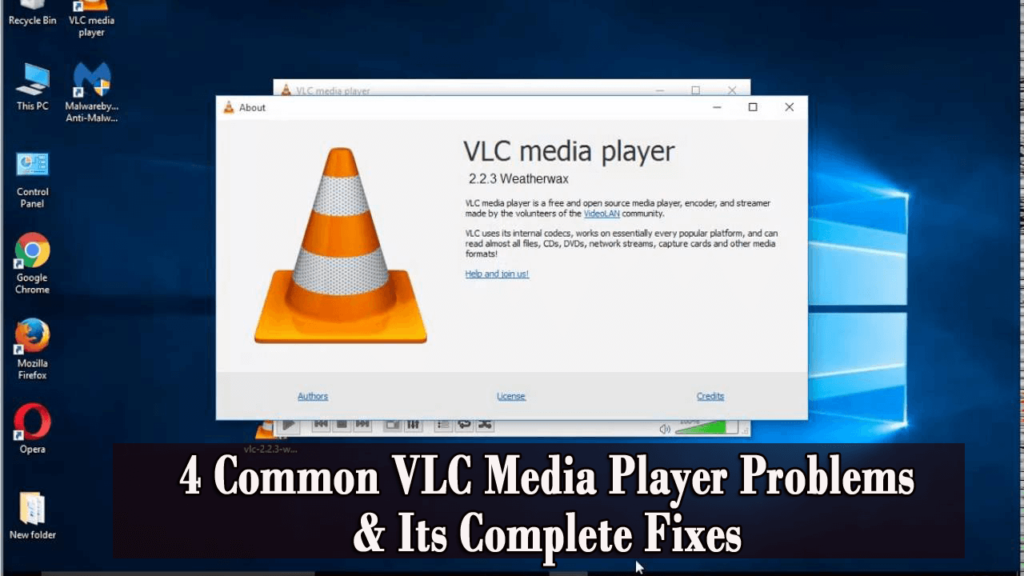
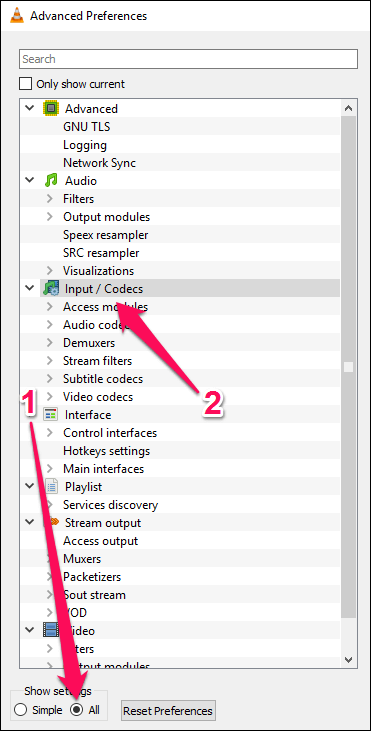
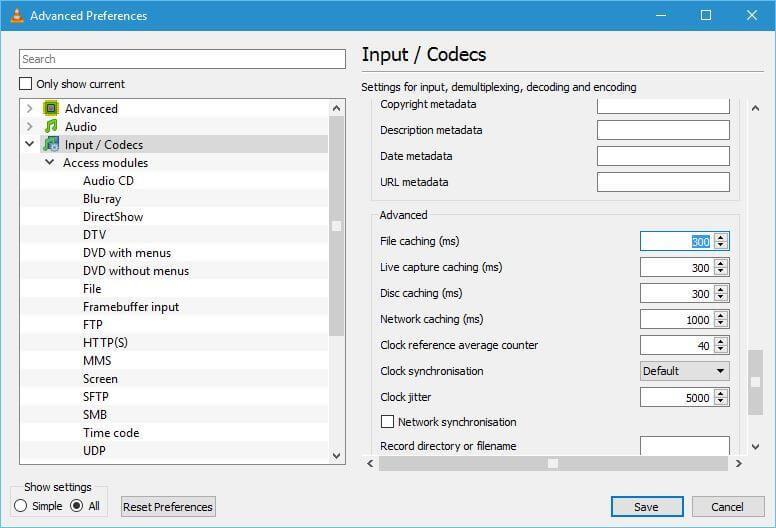
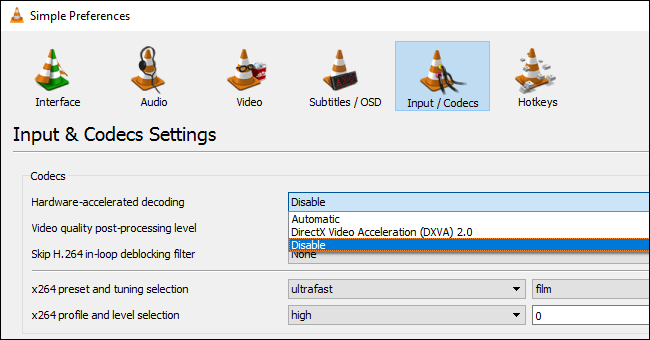
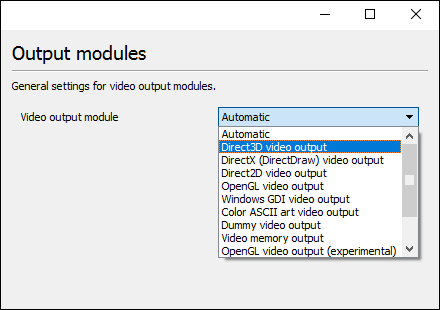
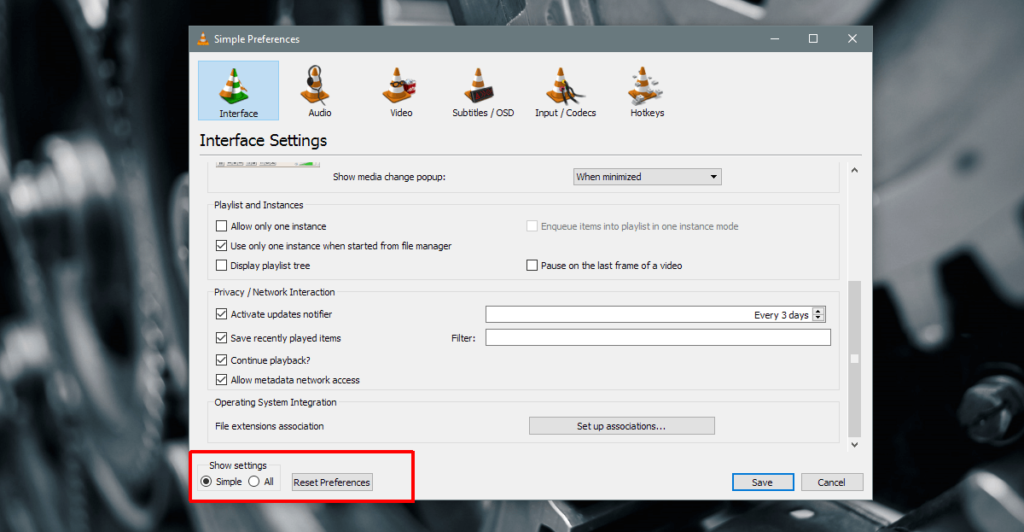
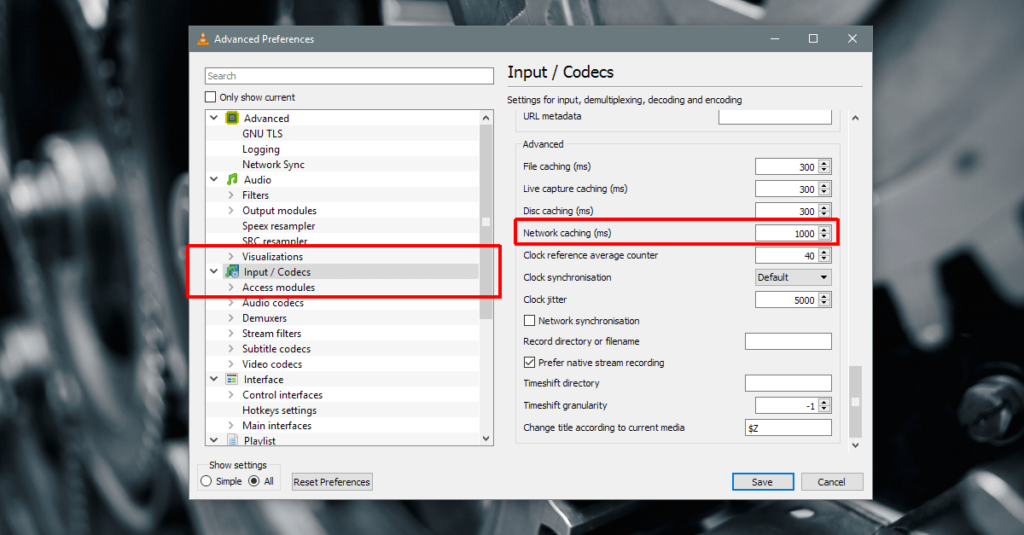
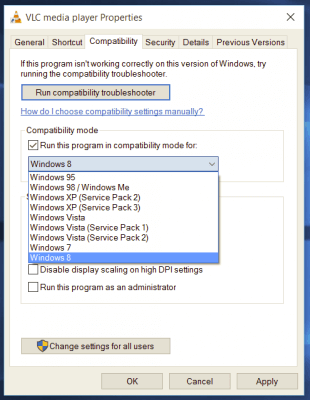
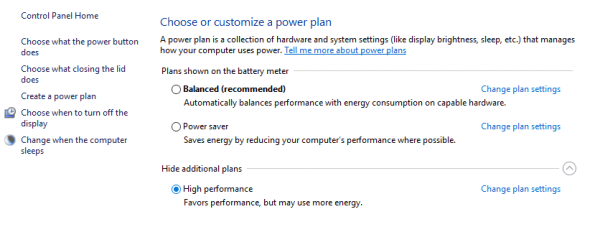
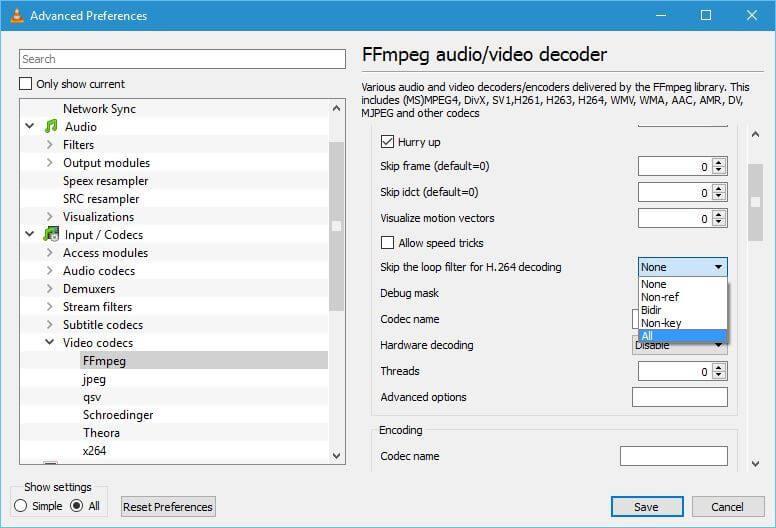
![[100 % ratkaistu] Kuinka korjata Error Printing -viesti Windows 10:ssä? [100 % ratkaistu] Kuinka korjata Error Printing -viesti Windows 10:ssä?](https://img2.luckytemplates.com/resources1/images2/image-9322-0408150406327.png)




![KORJAATTU: Tulostin on virhetilassa [HP, Canon, Epson, Zebra & Brother] KORJAATTU: Tulostin on virhetilassa [HP, Canon, Epson, Zebra & Brother]](https://img2.luckytemplates.com/resources1/images2/image-1874-0408150757336.png)

![Kuinka korjata Xbox-sovellus, joka ei avaudu Windows 10:ssä [PIKAOPAS] Kuinka korjata Xbox-sovellus, joka ei avaudu Windows 10:ssä [PIKAOPAS]](https://img2.luckytemplates.com/resources1/images2/image-7896-0408150400865.png)
